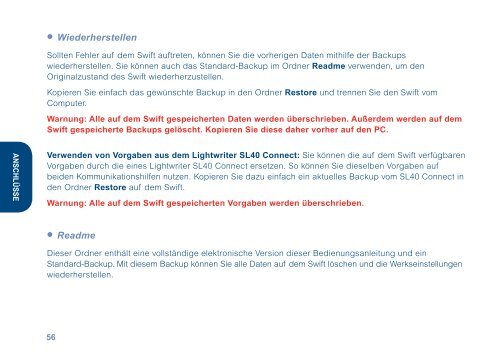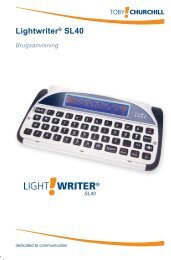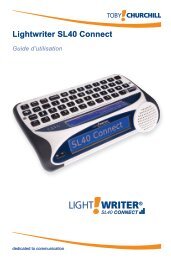Lightwriter Swift - Toby Churchill
Lightwriter Swift - Toby Churchill
Lightwriter Swift - Toby Churchill
Sie wollen auch ein ePaper? Erhöhen Sie die Reichweite Ihrer Titel.
YUMPU macht aus Druck-PDFs automatisch weboptimierte ePaper, die Google liebt.
• Wiederherstellen<br />
Sollten Fehler auf dem <strong>Swift</strong> auftreten, können Sie die vorherigen Daten mithilfe der Backups<br />
wiederherstellen. Sie können auch das Standard-Backup im Ordner Readme verwenden, um den<br />
Originalzustand des <strong>Swift</strong> wiederherzustellen.<br />
Kopieren Sie einfach das gewünschte Backup in den Ordner Restore und trennen Sie den <strong>Swift</strong> vom<br />
Computer.<br />
Warnung: Alle auf dem <strong>Swift</strong> gespeicherten Daten werden überschrieben. Außerdem werden auf dem<br />
<strong>Swift</strong> gespeicherte Backups gelöscht. Kopieren Sie diese daher vorher auf den PC.<br />
ANSCHLÜSSE<br />
Verwenden von Vorgaben aus dem <strong>Lightwriter</strong> SL40 Connect: Sie können die auf dem <strong>Swift</strong> verfügbaren<br />
Vorgaben durch die eines <strong>Lightwriter</strong> SL40 Connect ersetzen. So können Sie dieselben Vorgaben auf<br />
beiden Kommunikationshilfen nutzen. Kopieren Sie dazu einfach ein aktuelles Backup vom SL40 Connect in<br />
den Ordner Restore auf dem <strong>Swift</strong>.<br />
Warnung: Alle auf dem <strong>Swift</strong> gespeicherten Vorgaben werden überschrieben.<br />
• Readme<br />
Dieser Ordner enthält eine vollständige elektronische Version dieser Bedienungsanleitung und ein<br />
Standard-Backup. Mit diesem Backup können Sie alle Daten auf dem <strong>Swift</strong> löschen und die Werkseinstellungen<br />
wiederherstellen.<br />
56